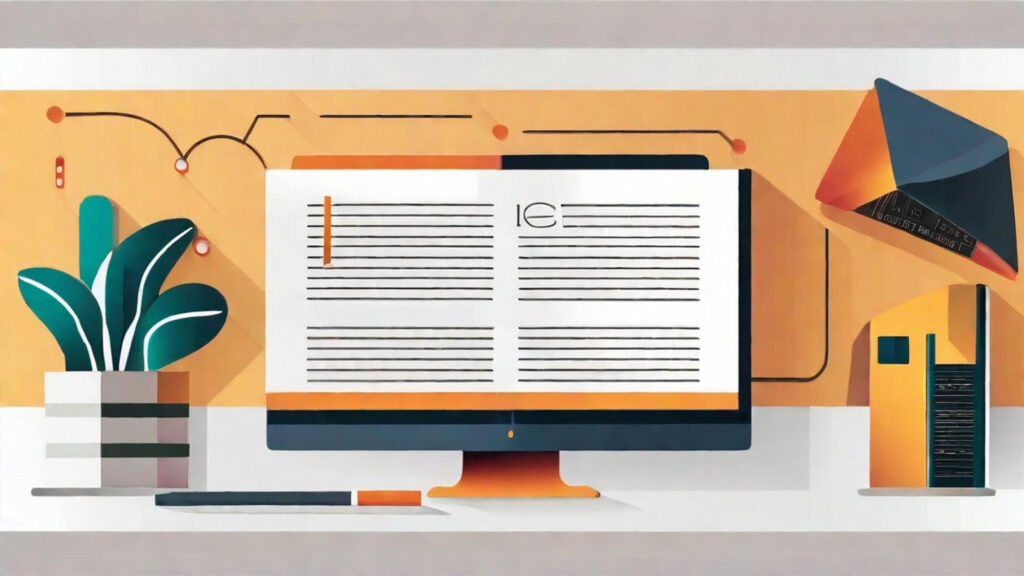این مشکل تقریباً همیشه به دلیل کاراکترهای نامرئی (مانند شکستگی صفحه یا پاراگرافهای خالی) ایجاد میشود که به صفحه بعد رانده شدهاند. برای حذف آن، ابتدا باید این کاراکترها را “قابل مشاهده” کنید.
راهحل قطعی: پیدا کردن و حذف عامل نامرئی
این راهنما را به ترتیب انجام دهید تا مشکل را پیدا و حل کنید.
روشن کردن کاراکترهای نامرئی (مهمترین گام)
اولین قدم این است که ببینید چه چیزی باعث ایجاد آن صفحه خالی شده است.
- در نرم افزار ورد به تب Home بروید.
- در بخش Paragraph، روی آیکونی که شبیه ¶ است کلیک کنید. (به این ابزار Show/Hide میگویند).
- حالا تمام کاراکترهای مخفی مانند فاصلهها (به صورت نقطه)، پاراگرافهای خالی (به صورت ¶) و شکستگیهای صفحه (به صورت —Page Break—) در سند شما نمایان میشوند.
حذف عامل ایجاد صفحه
حالا به آن صفحه خالی بروید و ببینید کدام یک از این عوامل در آنجا وجود دارد و آن را حذف کنید.
پاراگرافهای خالی (¶)
- مشکل: تعداد زیادی علامت ¶ (پاراگراف خالی) پشت سر هم تایپ شده و به صفحه بعدی کشیده شدهاند.
- راهحل: تمام این علامتهای ¶ را با ماوس انتخاب کرده و کلید Delete یا Backspace را بزنید.
شکستگی صفحه دستی (Manual Page Break)
- مشکل: در انتهای صفحه قبلی، یک “Page Break” دستی وارد شده است که به ورد دستور میدهد مستقیماً به صفحه بعد برود.
- راهحل: نشانگر ماوس را دقیقاً قبل از خطی که روی آن نوشته شده —Page Break— قرار دهید و کلید Delete را بزنید.
شکستگی بخش (Section Break)
- مشکل: مشابه Page Break، اما با عنوان —Section Break (Next Page)— نمایش داده میشود. این عامل بسیار سرسخت است.
- راهحل: نشانگر ماوس را قبل از آن قرار داده و Delete را بزنید.
ترفند مخصوص (اگر جدول در انتهای صفحه دارید)
این یکی از رایجترین و گیج کننده ترین دلایل پاک نشدن صفحه خالی است.
- مشکل: اگر آخرین آیتم در سند شما یک جدول (Table) باشد، ورد به صورت خودکار و اجباری یک پاراگراف خالی (¶) بعد از آن اضافه میکند. اگر جدول شما دقیقاً تا انتهای صفحه کشیده شده باشد، این ¶ اجباری به صفحه خالی بعدی رانده میشود و شما نمیتوانید آن ¶ را پاک کنید.
- راهحل (کوچک کردن پاراگراف):
- علامت ¶ را که در آن صفحه خالی قرار دارد، با ماوس انتخاب کنید.
- از تب Home، اندازه فونت آن را روی 1 تنظیم کرده و Enter را بزنید.
- این کار باعث میشود پاراگراف آنقدر کوچک شود که دیگر به صفحه جدید نیاز نداشته باشد و به انتهای صفحه قبلی (بعد از جدول) بچسبد و صفحه خالی شما ناپدید شود.
- اگر باز هم حذف نشد، روی همان ¶ راستکلیک کرده، Paragraph را انتخاب کنید و مقدار Spacing Before/After را روی 0 و Line Spacing را روی Single تنظیم کنید.
بررسی فرمت پاراگراف (ترفند پیشرفته)
اگر هیچکدام از موارد بالا وجود نداشت، ممکن است آخرین پاراگراف صفحه قبلی شما فرمت خاصی داشته باشد.
- به آخرین پاراگراف در صفحهی قبل از صفحه خالی بروید.
- روی آن راستکلیک کرده و Paragraph را انتخاب کنید.
- به تب Line and Page Breaks بروید.
- مطمئن شوید که تیک گزینههایی مانند “Page break before“ یا “Keep with next“ فعال نباشد. اگر فعال بود، تیک آنها را بردارید و OK را بزنید.
نتیجه گیری
کلید حل این مشکل، زدن دکمه ¶ است. پس از آن، به سادگی میتوانید عامل مزاحم (چه ¶ اضافه، چه Page Break یا Section Break) را پیدا کرده و آن را Delete کنید.